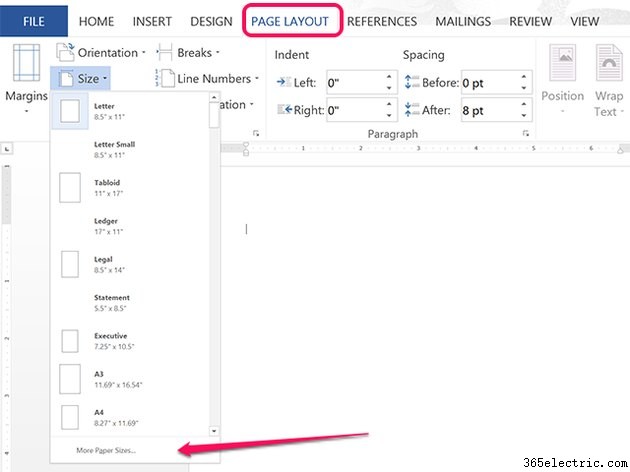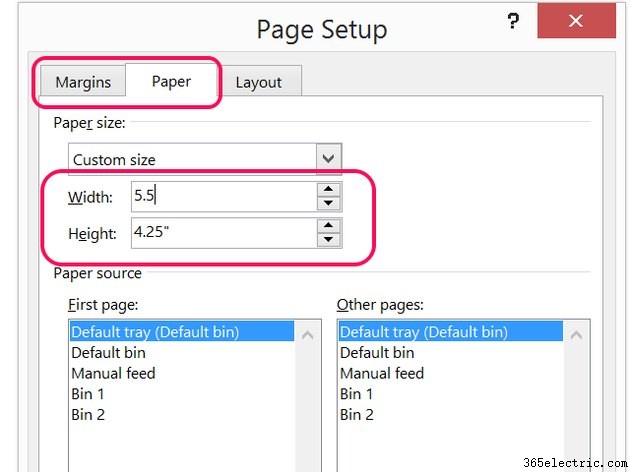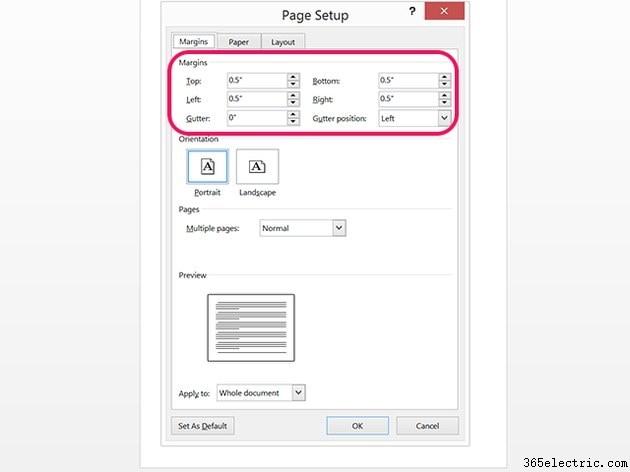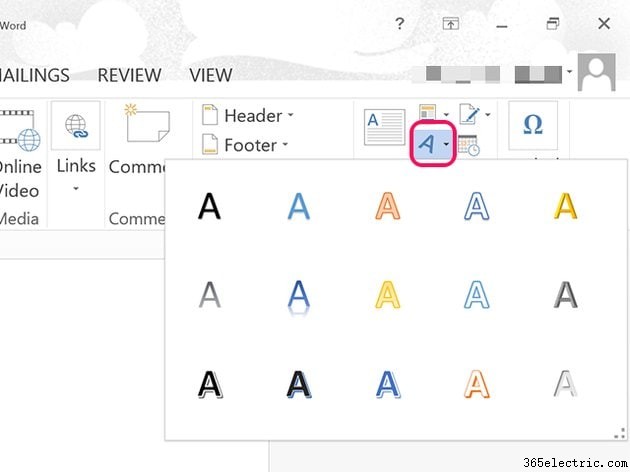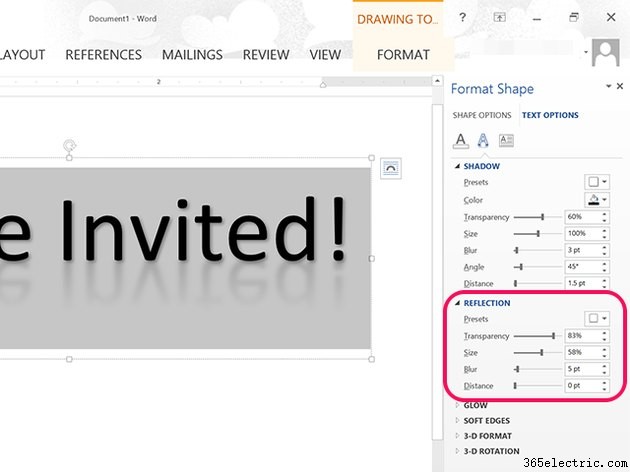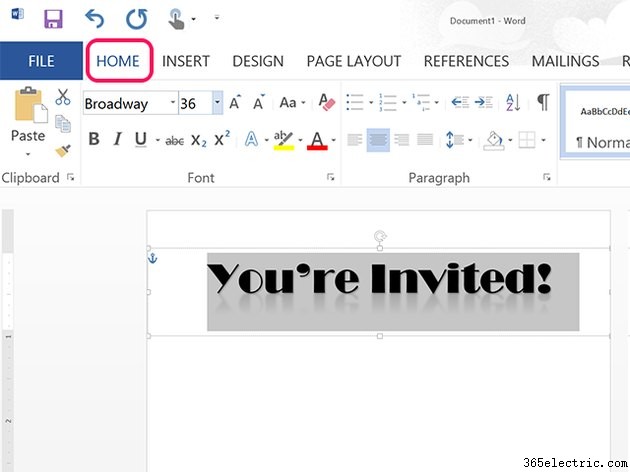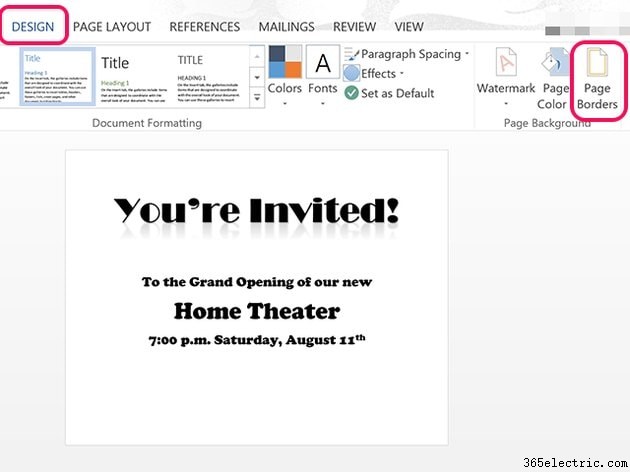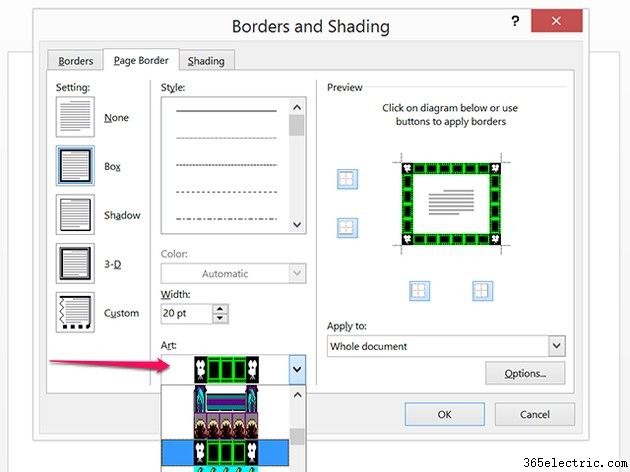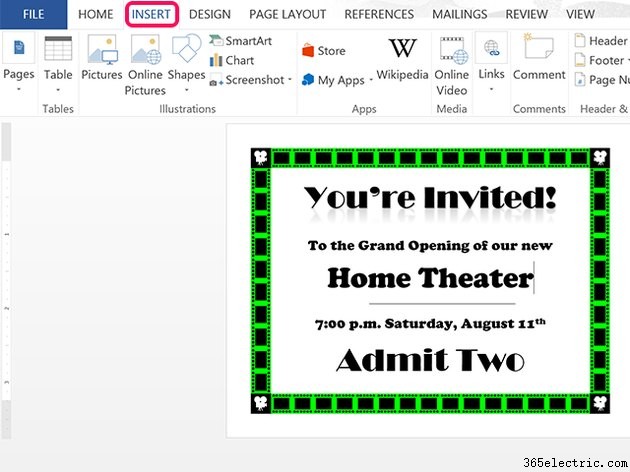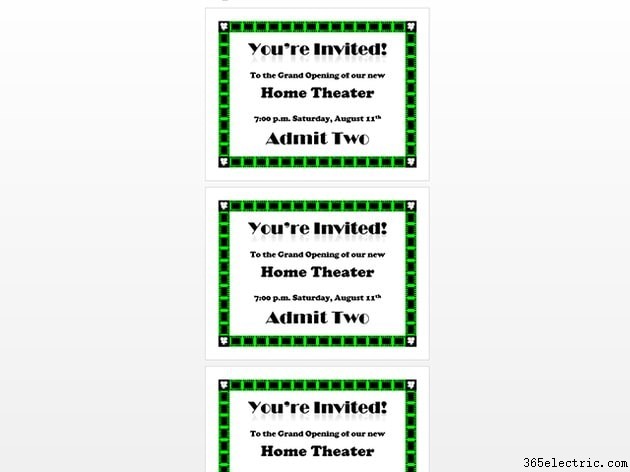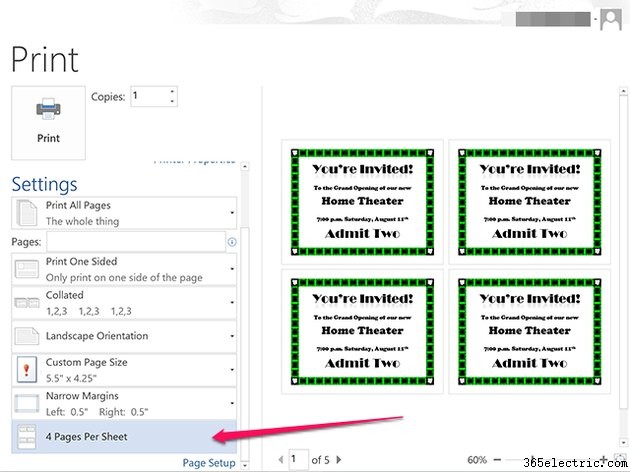Em vez de sair correndo para a papelaria, crie seus próprios convites personalizados para qualquer evento futuro usando o Microsoft Word 2013 e sua impressora doméstica. Para eventos formais, considere usar um papel grosso ou cartolina de alta qualidade. O papel de digitação comum geralmente parece um pouco frágil quando usado como convite.
Etapa 1:definir o tamanho e as margens da página
Abra um novo documento do Word em branco. Clique no
Layout de página guia e, em seguida, a guia
Tamanho ícone e selecione
Mais tamanhos de página na parte inferior do menu suspenso.
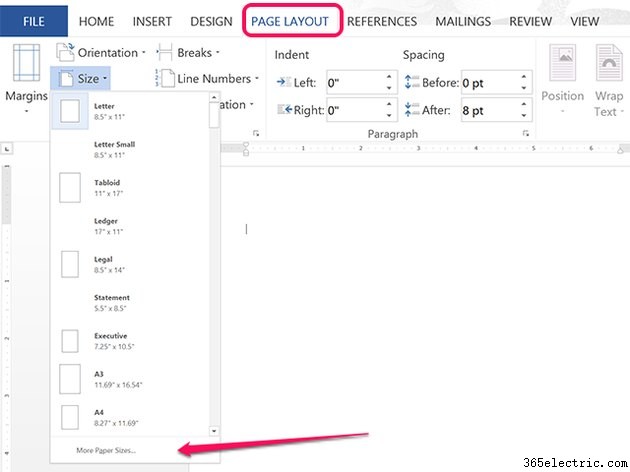
Especifique a
Largura e
Altura para os convites em polegadas para que caibam em seus envelopes. Lembre-se de torná-los um pouco menores do que o envelope para que caibam dentro. Em nosso exemplo, estamos usando uma largura de 5,5 polegadas e uma altura de 4,25 polegadas, que podem ser impressas em lotes de quatro em papel cartão tamanho carta.
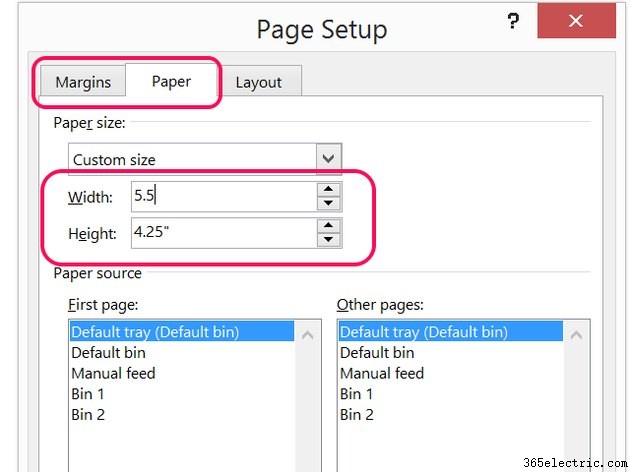
Clique em
Margens guia na janela Configurar página e especifique um tamanho de margem. Uma margem de 0,5 polegada em todos os quatro lados deve ser boa para a maioria das impressoras domésticas. Mantenha a
Gutter definindo em zero.
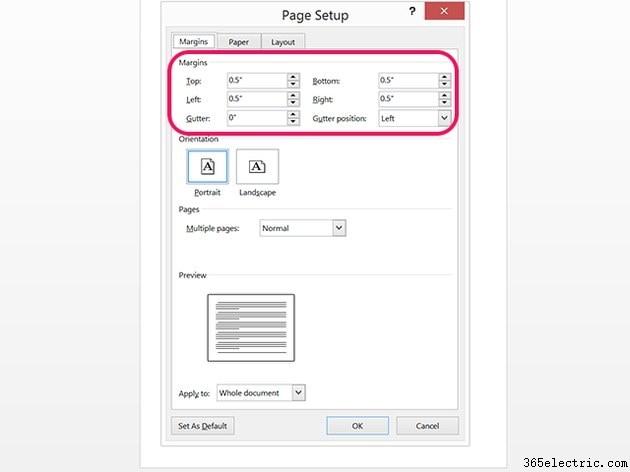
Etapa 2:adicionar o texto
Digite o texto da maneira que fizer mais sentido para o seu convite. Se você não estiver usando efeitos de texto, basta digitar as palavras como digitaria uma letra. Se quiser aplicar efeitos ao texto, use Caixas de texto ou Word Art. Em nosso exemplo, estamos usando Word Art para o título para que possamos adicionar efeitos de reflexão a ele.
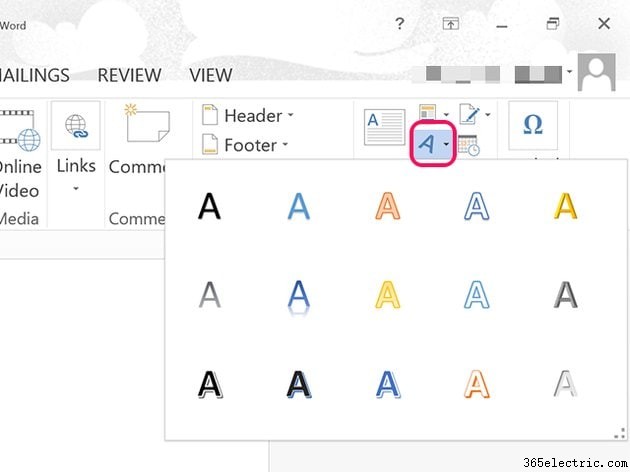
Para inserir uma caixa de texto, clique no botão
Inserir guia e clique na
Caixa de texto ícone. Para inserir Word Art, clique no
Word Art menor ícone. Selecione um estilo e arraste o cursor da borda esquerda para a borda direita da página.
Para adicionar efeitos a uma caixa de texto ou caixa de Word Art, clique em
Formato das ferramentas de desenho guia enquanto a caixa está selecionada e clique na pequena
seta ao lado de
Estilos de arte do Word. Expanda as opções do menu que aparecem à direita para adicionar efeitos como uma
Sombra ,
Reflexão . ou
Brilho .
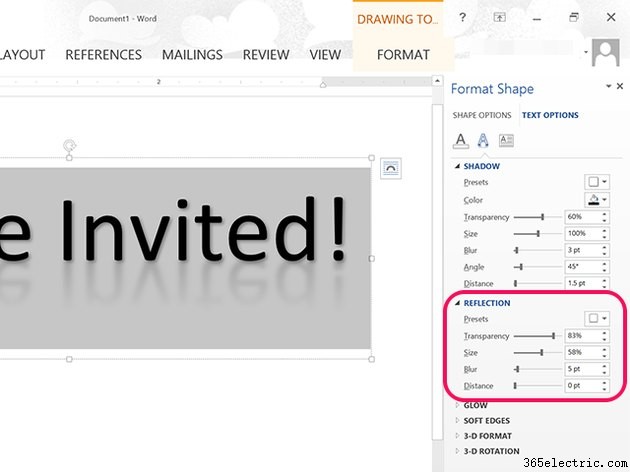
Realce o texto e clique em
Início guia para alterar a fonte, tamanho da fonte e alinhamento. Selecione as fontes que combinam com o evento. A fonte Broadway, por exemplo, combina bem com um evento de entretenimento, mas não funcionaria bem para um típico convite de casamento.
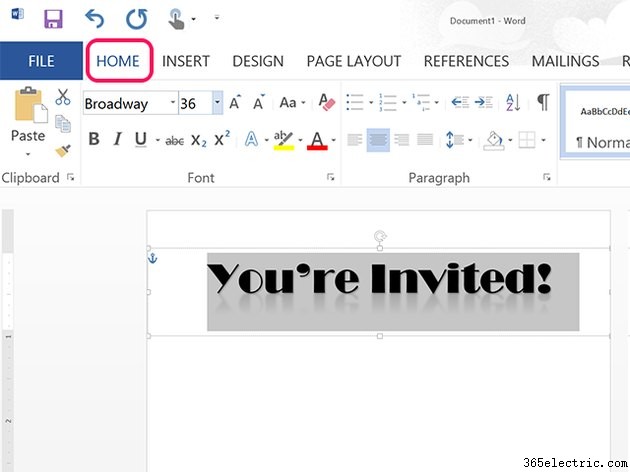
O Word não corrige automaticamente as margens das caixas de texto, portanto, você terá que garantir que as letras não excedam as margens redimensionando os lados direito e esquerdo da caixa.
Etapa 3:adicionar uma borda
Clique no
Design guia e selecione as
Bordas da página ícone. Uma borda de página nem sempre é necessária, mas pode aprimorar o design geral.
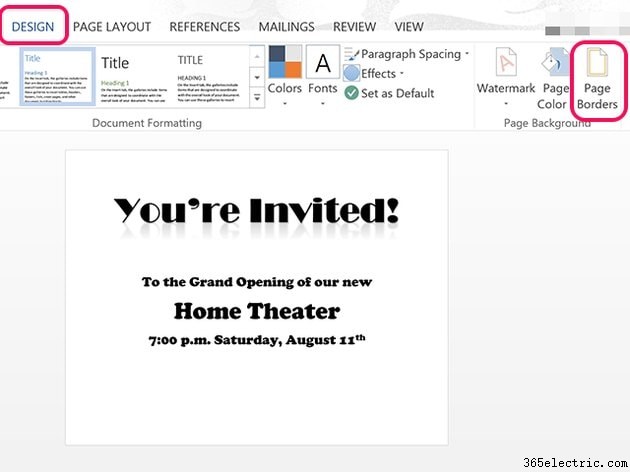
Selecione um estilo de borda que se adapte à natureza do evento. Uma linha fina funciona bem para convites formais. Para um evento divertido, como a festa de aniversário de uma criança, tente usar uma das muitas opções de borda artística do Word. Em nosso exemplo, estamos usando uma borda de filme para amarrar uma abertura de home theater.
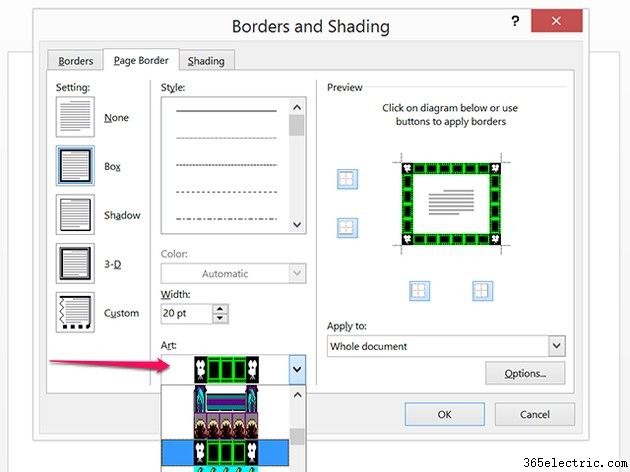
Etapa 4:adicionar linhas ou imagens
Selecione o
Inserir menu para inserir linhas, formas ou imagens ao convite. Para adicionar uma linha abaixo de uma frase-chave, por exemplo, selecione a
Linha opção das
Formas ícone. Manter pressionada a tecla Shift enquanto arrasta o cursor manterá a linha perfeitamente horizontal ou vertical.
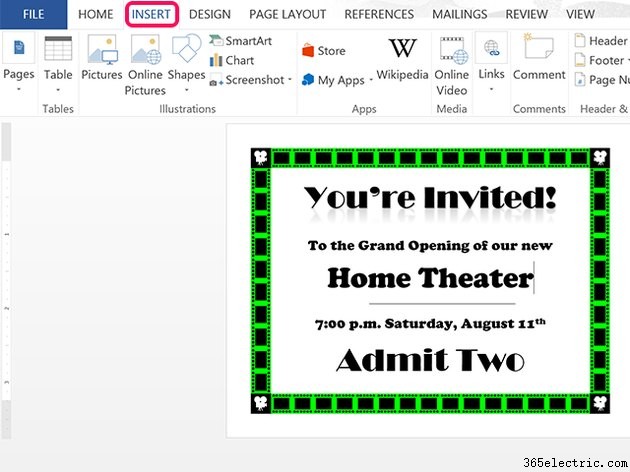
Para um convite de festa de aniversário, uma foto do aniversariante no seu computador ou fotos online de balões ou bolo podem funcionar bem. Pequenas imagens podem ser inseridas no texto ou usadas como imagem de fundo. Para alterar a aparência de uma linha, forma ou imagem, clique em
Formato das ferramentas de imagem aba.
Etapa 5:imprimir os convites
Antes de imprimir o convite, revise-o. Verifique se todos os detalhes estão listados, incluindo:
- o nome ou a descrição do evento.
- a data e a hora.
- RSVP, se necessário para planejar o evento.
- o endereço do evento, se não for óbvio.
Para imprimir mais de um convite em uma única página, crie quantas cópias forem necessárias para cada página. Para fazer isso rapidamente, pressione
Ctrl-A e
Ctrl-C para selecionar tudo na página. Coloque o cursor na parte inferior da página e pressione
Ctrl-V para colar quantas cópias forem necessárias.
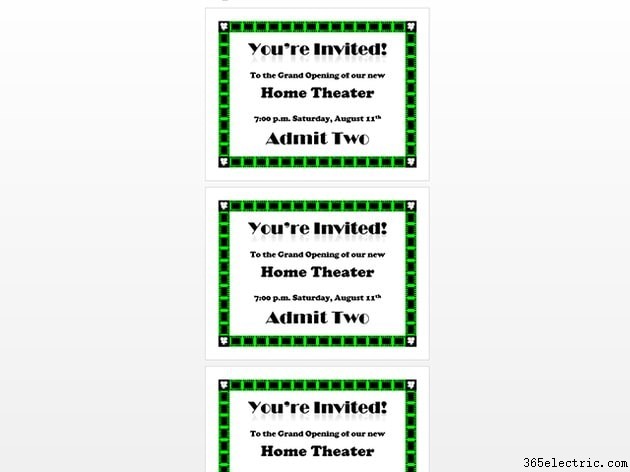
Clique no
Arquivo guia e clique em
Imprimir . Para imprimir quatro cópias em cada página, clique em
4 páginas por folha opção na seção Páginas. Selecione o número de
Cópias você precisa e clique no botão
Imprimir botão.
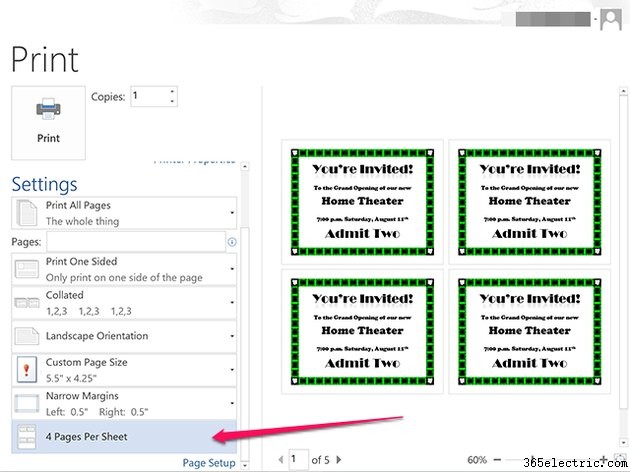
Dica
Se você abrir o arquivo DOCX de convite depois de salvá-lo, certifique-se de usar o
Layout de impressão view, disponível na guia View. Se o Word usar como padrão o modo de exibição de layout da Web, ele desativa a formatação e a borda da página não ficará visível.